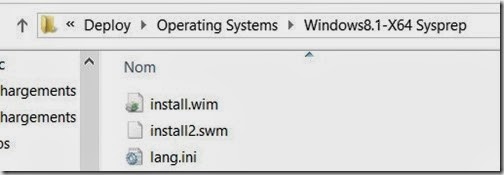Le sujet est sur la table depuis plus d’un an… je l’avais déjà évoqué dans mon billet sur l’ UEFI, pourtant du côté de Microsoft, aucune solution n’est en vue. Officiellement , il à été décidé que le bug ne serait pas fixé avant la prochaine version d'MDT… Donc, tenez vous le pour dit :
Si vous souhaitiez installer Windows 7 ou 8.1 à partir d’une clé USB sur un PC en UEFI et que votre image WIM fait plus de 4 GO (elle ne peux donc plus tenir sur votre clé formatée en FAT32 qui ne supporte pas une telle taille de fichier)… patientez jusqu’a l’année prochaine… ou lisez la suite de ce billet…
Prérequis :
- MDT 2012 U1 ou MDT 2013.
- Un média amovible supportant le boot en UEFI (donc formaté en FAT32).
- Une image WIM de votre OS de plus de 4Go (un sysprep d’un Windows 8.1 x64 avec Office 2013, .Net 3.5 et Java est suffisant pour dépasser cette taille)
- L’ outils MDT Slasher est le script LTIApply.wsf à télécharger ici.
- Si vous n’êtes pas sous Windows 8.1 vous aurez également besoin de Powershell 4
Installation :
Remplacez le script LTIApply.wsf situé dans le répertoire scripts de votre Deployment Share par celui fourni avec l’archive. c’est tout ce qu’il y’a à faire pour la partie MDT.
changer la politique d’exécution des scripts powershell en ouvrant une console Powershell avec droit d’admin et en tapant :
set-executionpolicy -ExecutionPolicy Unrestricted
Utilisation :
Lancez MDT-Slasher.ps1. Ce script-application va vous permettre d’importer des images WIM de plus de 4 Go dans MDT en les découpant en parties plus petites. Il permet également de découper des images qui feraient déjà partie d’un Deployment Share qui se trouverai sur un partage réseau.
Afin de pouvoir travailler, indiquez tout d’abord à MDT slasher l’emplacement de votre Deployment Share :
Vous pourrez alors choisir parmi les images du Deployment Share celle qui a besoin d’être découpée :
Si l’image que vous souhaitez découper ne fait pas partie de celle apparaissant dans la listbox, spécifiez directement le chemin de votre image WIM ainsi qu’un nom de répertoire à créer pour l’importation dans la partie de l’interface se trouvant juste en dessous :
Une fois l’image choisie, appuyiez sur le bouton Split pour démarrer l’opération.
Lorsque l’import est terminé, vous pouvez ouvrir MDT afin de vérifier que votre image a bien été ajouté au répertoire Operating System :
Enfin, une verification du Deployment Share permettra de constater que l’image WIM à bien été découpée et que les parties SWM sont également bien présentes :
Voila, Tout est prêt. Votre image a été découpée, importée et son nouveau format est entièrement pris en charge par MDT. Vous pouvez maintenant utiliser ces images dans n’importe quelle Task Sequence en toute tranquillité.
Behind The Scene :
Quelques explications sur le “comment ça marche” : DISM permet de découper les images WIM, mais il sait aussi appliquer ces images découpées. MDT sait importer le premier tronçon de ces images découpées pourvu qu’il ait une extension en .WIM. (les autres parties en .SWM doivent être copiés à la main). Pour le reste, toute la magie réside dans la modification (moins de 10 lignes) du script LTIApply.wsf en permettant à celui-ci d’utiliser DISM à la place d’ImageX lorsqu’il doit traiter des images SWM !
Phew… Simply state of the art !!!…



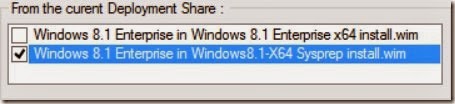
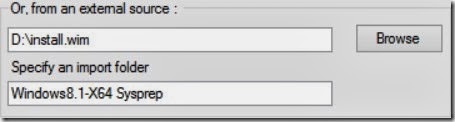
![2013-11-03_08h41_24_thumb[1] 2013-11-03_08h41_24_thumb[1]](https://blogger.googleusercontent.com/img/b/R29vZ2xl/AVvXsEiNFTJKWdgfRgGbF1gs6Tfh95kD0zirFXsfASRRS_etGKRdLPUSMQRg0YpyE8imIT1CLg_m0ftTZ7hOreQqNBWp22PgZVc-joGp6qa3ETkB_KjBy2yD2kK6FNqqj-drF3YZh0_7YQ/?imgmax=800)